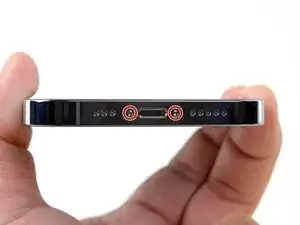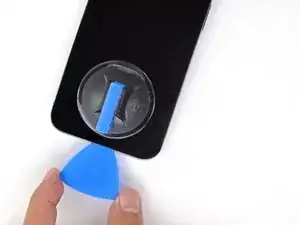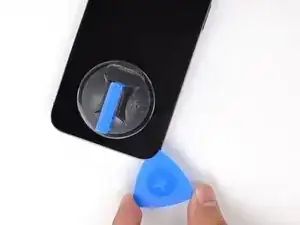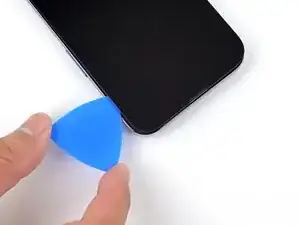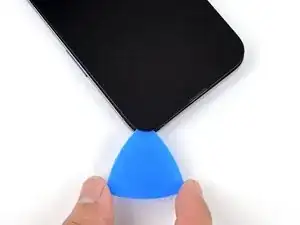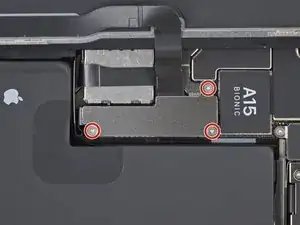Introduzione
Se lo schermo del tuo iPhone 13 Pro è rotto, non risponde al tocco, o non mostra nessuna immagine quando il tuo telefono è acceso, allora segui questa guida per sostituire il gruppo schermo del tuo iPhone per farlo funzionare di nuovo.
Nota: La funzionalità True Tone e la luminosità automatica risulteranno disabilitate dopo la sostituzione dello schermo, anche se viene usato uno schermo originale Apple. Anche il FaceID sarà disabilitato, a meno che l'iPhone non abbia installato iOS 15.2 o versioni più recenti.
Strumenti
Ricambi
-
-
Spegni il tuo iPhone prima di iniziare lo smontaggio.
-
Rimuovi le due viti pentalobe P2 da 6,8 mm sotto al lato inferiore dell'iPhone.
-
-
-
Applica degli strati di nastro adesivo sopra lo schermo dell'iPhone finché non hai coperto tutta la parte frontale.
-
Se non riesci a far aderire la ventosa nei prossimi passi, applica del nastro adesivo resistente (come del nastro americano telato) come una maniglia e alza lo schermo con quello.
-
-
-
Tira la maniglia blu indietro per sbloccare i bracci dell'Anti-Clamp.
-
Fai scorrere i bracci oltre il bordo sinistro del tuo iPhone.
-
Posiziona le ventose vicino al bordo inferiore dell'iPhone, una di fronte e una sul retro.
-
Premi le ventose insieme per farle aderire sull'area desiderata.
-
-
-
Tira la manopola blu in avanti per bloccare i bracci.
-
Gira la manopola in senso orario di 360° o finché le ventose cominciano ad allungarsi.
-
-
-
Usa un asciugacapelli per scaldare il bordo inferiore dell'iPhone. Il vetro dovrebbe essere leggermente troppo caldo da toccare.
-
Aspetta un minuto per dare la possibilità all'adesivo di lasciarsi andare e creare una fessura.
-
Inserisci un plettro di apertura sotto la scocca di plastica dello schermo quando l'Anti-Clamp crea una fessura abbastanza grande.
-
Salta i prossimi tre passi.
-
-
-
Usa un asciugacapelli o una pistola termica per scaldare il bordo inferiore dell'iPhone per 90 secondi, o finché lo schermo è leggermente troppo caldo da toccare.
-
-
-
Applica una ventosa sul bordo inferiore del telefono, evitando la parte più esterna del vetro.
-
Tira la ventosa applicando una tensione forte e costante fino a creare una piccola fessura tra il pannello frontale e il case posteriore.
-
Inserisci un plettro di apertura nella fessura.
-
-
-
Usa un asciugacapelli per scaldare il bordo destro dell'iPhone (quello con il tasto di accensione) per 90 secondi o finché lo schermo è leggermente troppo caldo al tatto.
-
-
-
Fai scorrere il plettro di apertura intorno all'angolo in basso a destra dell'iPhone per separare l'adesivo.
-
Continua a farlo scorrere lungo il bordo destro dell'iPhone, finché non raggiungi l'angolo in alto a destra.
-
Lascia il plettro sotto l'angolo in alto a destra, prima di continuare.
-
-
-
Usa un asciugacapelli per scaldare il bordo superiore dell'iPhone per 90 secondi o finché lo schermo è leggermente troppo caldo al tatto.
-
-
-
Fai scorrere il plettro intorno all'angolo in alto a destra dell'iPhone per separare l'adesivo superiore.
-
Lascia il plettro sotto l'angolo in alto a sinistra prima di continuare.
-
-
-
Usa un asciugacapelli per scaldare il bordo sinistro dell'iPhone per 90 secondi o finché lo schermo è leggermente troppo caldo al tatto.
-
-
-
Inserisci un secondo plettro di apertura sotto l'angolo in basso a sinistra dell'iPhone.
-
Ruota entrambi i plettri contemporaneamente finché si sganciano le clip del bordo sinistro.
-
-
-
Rimuovi la ventosa dallo schermo.
-
Apri l'iPhone sollevando lo schermo dal lato destro, come per sollevare la copertina di un libro.
-
Appoggia lo schermo contro qualche tipo di supporto per mantenerlo aperto mentre lavori sul telefono.
-
-
-
Usa un cacciavite Y000 per rimuovere le tre viti da 1,3 mm che tengono ferma la copertura del connettore della batteria.
-
-
-
Usa la punta di uno spudger o un'unghia pulita per staccare il connettore della batteria sollevandolo dal suo zoccolo sulla scheda logica.
-
Piega lievemente il connettore per distanziarlo dalla scheda logica ed evitare che questo possa fare contatto con lo zoccolo e quindi alimentare il telefono nel corso della tua riparazione.
-
-
-
Usa la punta di uno spudger o un'unghia pulita per scollegare il cavo connettore del display dalla sua presa sulla scheda madre.
-
-
-
Usa un cacciavite tri-wing Y000 per rimuovere due viti da 1,1 mm che tengono in posizione la staffa del connettore del sensore frontale.
-
Usa un cacciavite a croce Phillips per rimuovere le due viti rimanenti dalla copertura:
-
Una vite da 1,5 mm
-
Una vite da 1,8 mm
-
-
-
Usa la punta di uno spudger per disconnettere il connettore del cavo del gruppo sensori frontali.
-
-
-
Usa un cacciavite Y000 per rimuovere le due viti da 1,4 mm che tengono ferma la staffa del gruppo del sensore frontale.
-
-
-
Inserisci un plettro tra il sensore di luce ambientale e il suo alloggiamento nello schermo.
-
Solleva con il plettro per separare il sensore di luce ambientale dallo schermo.
-
-
-
Inserisci un plettro tra il sensore di prossimità e il suo alloggiamento nello schermo.
-
Solleva con il plettro per separare il sensore di prossimità dallo schermo.
-
-
-
Inserisci un plettro di apertura sotto il cavo del microfono, vicino al microfono (il rettangolo di metallo).
-
Fai scorrere il plettro intorno al perimetro del microfono per separare il suo adesivo.
-
-
-
Inserisci un plettro di apertura sotto al bordo sinistro del gruppo del sensore frontale.
-
Fai scorrere il plettro sotto al gruppo per separarlo dalla cornice.
-
-
-
Rimuovi il gruppo del sensore frontale.
-
Collega i sensori ai loro alloggiamenti nella cornice, per aiutarti ad allineare la sezione principale dell'insieme.
-
Usa del nastro adesivo Tesa per incollare di nuovo le sezioni del gruppo che non attaccano più.
-
Confronta il nuovo componente con la parte originale. Potresti aver bisogno di trasferire i componenti rimanenti o rimuovere i supporti adesivi dalla nuova parte prima di installarla.
Per riassemblare il dispositivo, segui le istruzioni nell'ordine inverso.
Porta il tuo rifiuto elettronico in un centro di smaltimento autorizzato R2 o e-Stewards.
La riparazione non è andata come previsto? Prova delle soluzioni di base ai problemi o a chiedere alla nostra comunità Risposte iPhone 13 Pro per trovare aiuto per la risoluzione dei problemi.
6 commenti
iPhone 13 Pro- Replacing the screen with an original apple screen taken off a Donor phone will lose or retain Face I.D.?
Malcolm -
True Tone and auto brightness functionality is disabled after a screen replacement, even when using an original Apple screen. Face ID is also disabled, unless the iPhone is running iOS 15.2 or newer.
How True are these comments above